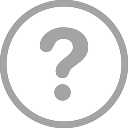Программу скачали, распаковали, запустили. Вот её стартовое окно:
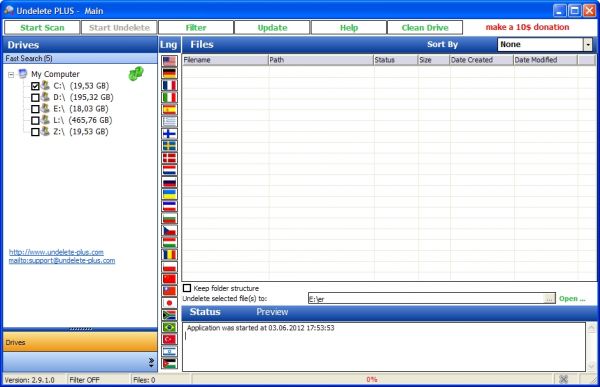 Ознакомимся с интерфейсом программы. Она, как видите, изначально настроена на английский язык. Поэтому, сменим его на русский в вертикальной колонке флагов (Lng — сокращённо англ.language — язык)! Контакты, по которым можно связаться с производителем и отправить пожелания о программе указаны слева: сайт "www.undelete-plus.com" и электронная почта:support@undelete-plus.com. Внизу — версия программы: 2.9.8.0.; состояние фильтра: OFF — выключен и количество найденных файлов — сейчас их нет, следовательно нуль (0). В разделе«Status» указано время запуска программы, то есть 3 июня 2012 года в 17часов 53 минуты 53 секунды.
Ознакомимся с интерфейсом программы. Она, как видите, изначально настроена на английский язык. Поэтому, сменим его на русский в вертикальной колонке флагов (Lng — сокращённо англ.language — язык)! Контакты, по которым можно связаться с производителем и отправить пожелания о программе указаны слева: сайт "www.undelete-plus.com" и электронная почта:support@undelete-plus.com. Внизу — версия программы: 2.9.8.0.; состояние фильтра: OFF — выключен и количество найденных файлов — сейчас их нет, следовательно нуль (0). В разделе«Status» указано время запуска программы, то есть 3 июня 2012 года в 17часов 53 минуты 53 секунды.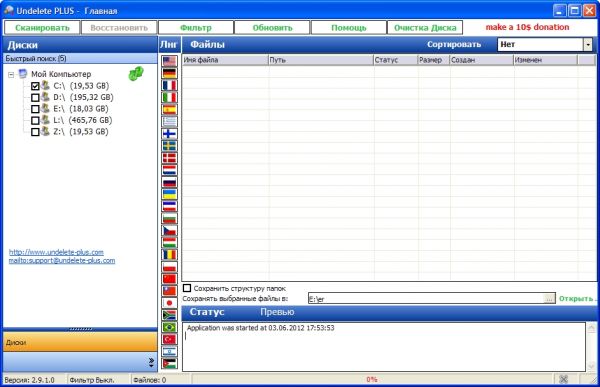 Далее в колонке«Диски» отмечаете нужный Вам диск. Он может быть один, а может быть и несколько. В зависимости от того, где находился удалённый файл. У меня, например, диск под буквой «D:\\». Выбираете, куда будут сохраняться Ваши восстановленные файлы (на диск, отличный от исходного, используемого для нахождения!). Обращу Ваше внимание на пункт «Сохранить структуру папок». Поясню на примере: файл до удаления находился в «D:\\Папка\\Работа», то к директории, указанной в пункте «Сохранять выбранные файлы в:»прибавится "\\Папка\\Работа\\" и в последней будет находится Ваш файл. Можно воспользоваться фильтром, но я это делать не стану:
Далее в колонке«Диски» отмечаете нужный Вам диск. Он может быть один, а может быть и несколько. В зависимости от того, где находился удалённый файл. У меня, например, диск под буквой «D:\\». Выбираете, куда будут сохраняться Ваши восстановленные файлы (на диск, отличный от исходного, используемого для нахождения!). Обращу Ваше внимание на пункт «Сохранить структуру папок». Поясню на примере: файл до удаления находился в «D:\\Папка\\Работа», то к директории, указанной в пункте «Сохранять выбранные файлы в:»прибавится "\\Папка\\Работа\\" и в последней будет находится Ваш файл. Можно воспользоваться фильтром, но я это делать не стану: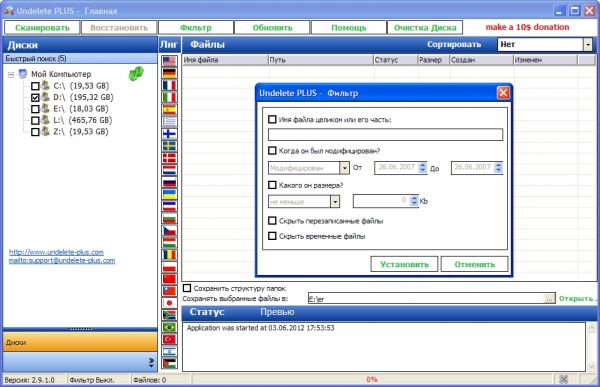 Теперь можно приступить к сканированию (поиску) искомого файла. Для этого в верхнем левом углу следует нажать зелёную кнопку «Сканировать». Подождём, пока программа переберёт все файлы. Вот, что вышло:
Теперь можно приступить к сканированию (поиску) искомого файла. Для этого в верхнем левом углу следует нажать зелёную кнопку «Сканировать». Подождём, пока программа переберёт все файлы. Вот, что вышло: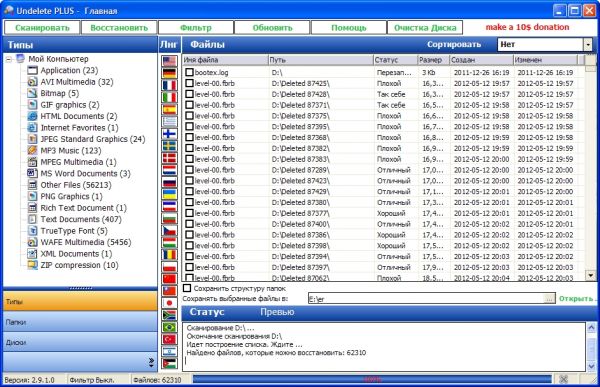 В колонке «Типы»представлены форматы найденных файлов. Чтобы отбросить ненужные, кликните на необходимый тип. У меня видео в формате .avi, поэтому я выбрал «AviMultimedia». Затем, в списке нахожу необходимый мне файл«GEOGRAFIA.avi». В колонке «Статус» вижу информацию о состоянии файла: «Хороший»: Сейчас я кликну на кнопку«Восстановить», и все файлы, выделенные мною, будут восстановлены. Об этом свидетельствует надпись «Восстановлен успешно» GEOGRAFIA.avi":
В колонке «Типы»представлены форматы найденных файлов. Чтобы отбросить ненужные, кликните на необходимый тип. У меня видео в формате .avi, поэтому я выбрал «AviMultimedia». Затем, в списке нахожу необходимый мне файл«GEOGRAFIA.avi». В колонке «Статус» вижу информацию о состоянии файла: «Хороший»: Сейчас я кликну на кнопку«Восстановить», и все файлы, выделенные мною, будут восстановлены. Об этом свидетельствует надпись «Восстановлен успешно» GEOGRAFIA.avi":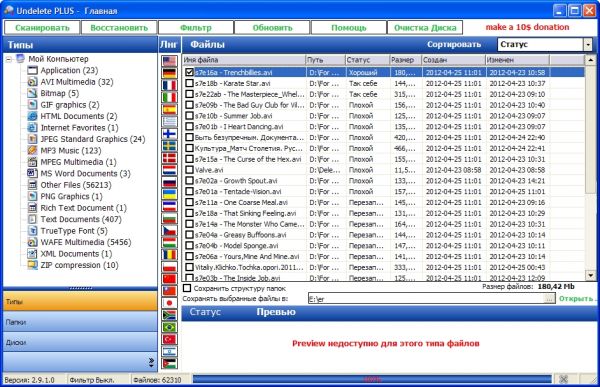 Сейчас я кликну на кнопку «Восстановить», и все файлы, выделенные мною, будут восстановлены. Об этом свидетельствует надпись «Восстановлен успешно „GEOGRAFIA.avi“. Теперь перейдём по пути, указанном до восстановления файлов. Вот он наш файл!
Сейчас я кликну на кнопку «Восстановить», и все файлы, выделенные мною, будут восстановлены. Об этом свидетельствует надпись «Восстановлен успешно „GEOGRAFIA.avi“. Теперь перейдём по пути, указанном до восстановления файлов. Вот он наш файл!
Вот так! Оказывается, невозможное возможно! К сожалению, не все восстановленные файлы воспроизводятся. Некоторые, на место которых уже был перезаписан файл, точно не подлежат „оживлению“. Они могут не попасть в список поиска или просто не восстановится. По статусу можно судить, конечно, многое, но не всё! Тем не менее, „попытка — не пытка“, попробовать можно, поэтому — пробуйте! Программа удобная, русскоязычная, не требует денежных вложений и не нарушает авторское право!
Удачного восстановления вам!